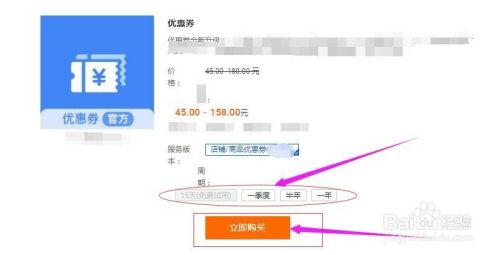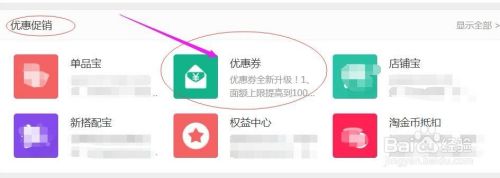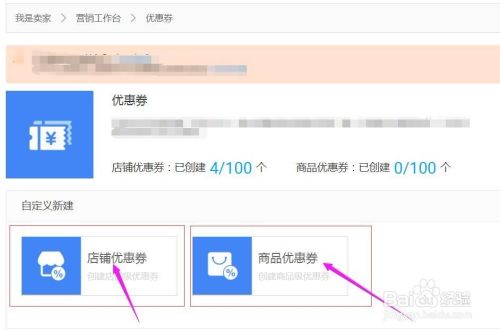淘宝卖家要怎么设置店铺优惠券或商品优惠券
- 原创
- |
- 浏览:45718
- |
- 更新:
方法/步骤
进入“卖家中心”,找到“我要订购”(在“软件服务”类目下)
在“服务市场”是搜索栏内输入“优惠券”,然后点“搜索”
搜索结果中会出现很多种优惠券服务软件,可以自己选择一种,小编以第一种“官方优惠券”为例,点击此服务软件
选好“购买周期”(比如一季度,比如半年等),然后点“立即购买”,紧接着按系统操作完成支付就可以了
支付完成后,就意味着可以设置店铺或商品优惠券了,进入“卖家中心”,点“营销中心”类目下的“店铺营销工具”
点“优惠券”(在“优惠促销”类目下可找到)
进入“优惠券”页面,要设置“商品优惠券”,就点“商品优惠券”,然后设置。要设置“店铺优惠券”,就点“店铺优惠券”,然后设置。
- 相关内容非法爬取自百度经验
比如,点“店铺优惠券”,进入“创建店铺优惠券”页面
1. 选择好“推广渠道”
2. 带“红色*”的六处需填好
完成以上1和2,然后点底部的“确认创建”,“店铺优惠券”就设置好了。可以设置不同面额的“店铺优惠券”,方法一样。
比如,点“商品优惠券”,进入“创建商品优惠券”页面
1. 选择好“推广渠道”
2. 带“红色*”的七处需填好(比“店铺优惠券”多了选商品这一步)
完成以上1和2,然后点底部的“确认创建”,“商品优惠券”就设置好了。可以设置不同面额的“商品优惠券”,方法一样。
不管设置“店铺优惠券”还是“商品优惠券”,要谨慎操作,不要因为设置错误而造成不必要的损失。
END
经验内容仅供参考,如果您需解决具体问题(尤其法律、医学等领域),建议您详细咨询相关领域专业人士。
作者声明:本篇经验系本人依照真实经历原创,未经许可,谢绝转载。
展开阅读全部